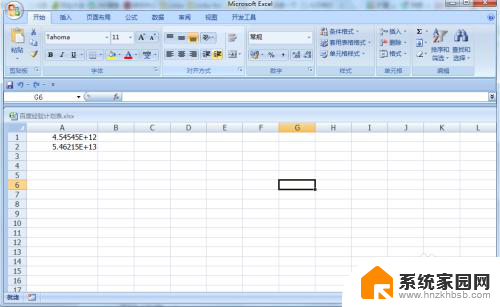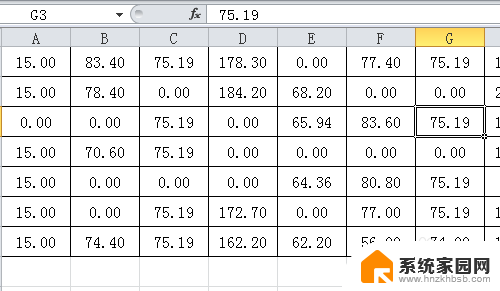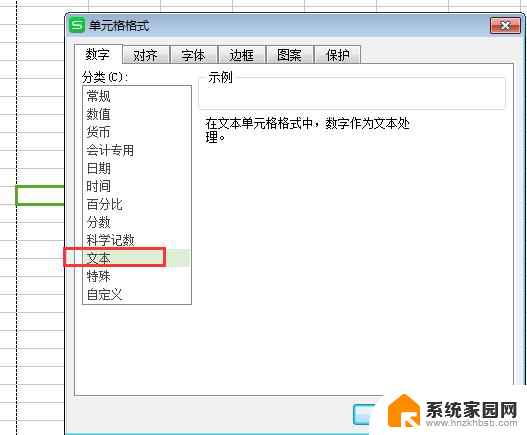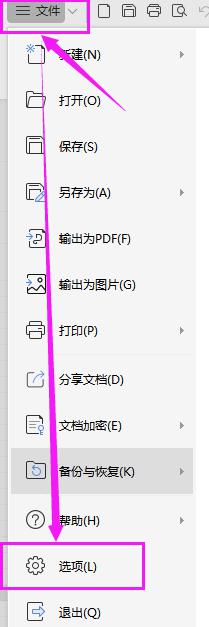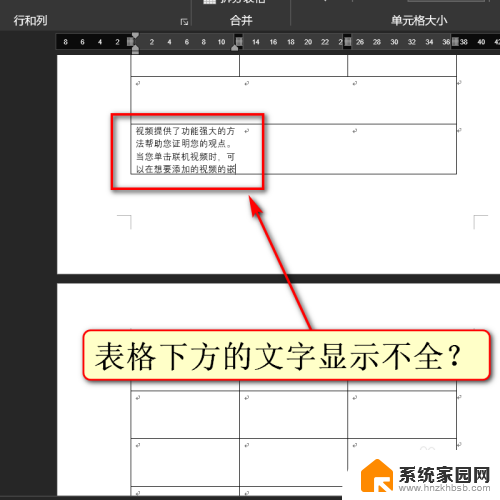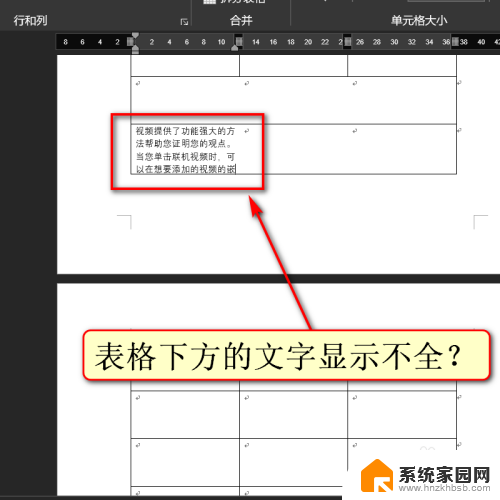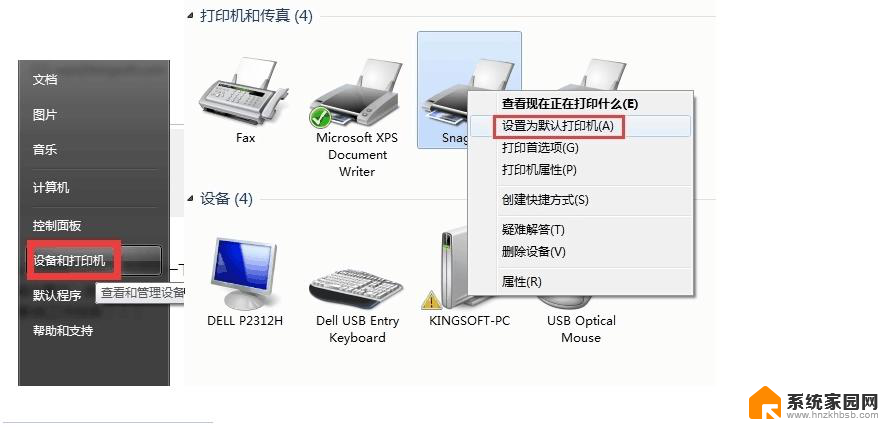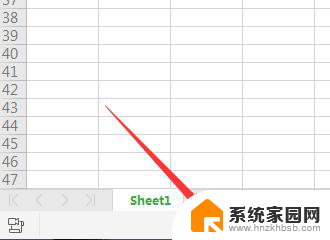表格不显示数字怎么设置 Excel表格中数值不显示怎么办
更新时间:2023-11-02 15:09:43作者:jiang
表格不显示数字怎么设置,在使用Excel制作表格时,有时候会遇到一个问题,就是表格中的数字无法显示出来,这可能会给我们的工作带来一些麻烦,因为无法直观地了解数据的具体数值。当我们遇到这种情况时,应该如何解决呢?在本文中我们将会介绍一些实用的方法,帮助大家解决Excel表格中数值不显示的问题。无论是对于初学者还是有一定经验的Excel用户,这些方法都将会非常有用。让我们一起来看看吧!
方法如下:
1.第一步:打开Excel表格,如下图所示。

2.第二步:用鼠标左键选中显示不出来的数值,如下图所示。
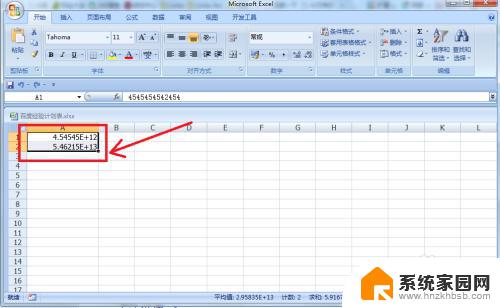
3.第三步:然后点击鼠标右键,再点击“设置单元格格式”,如下图所示。
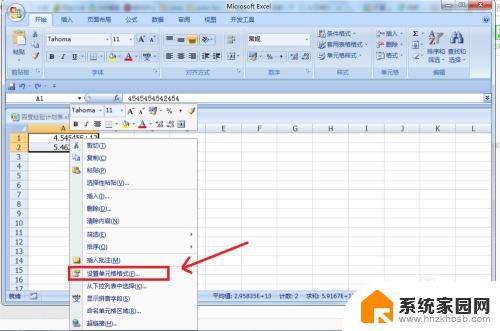
4.第四步:点击数字下面的“数值”,如下图所示。

5.第五步:将“小数位数”后面的“2”变成“0”,然后点击“确定”。如下图所示。
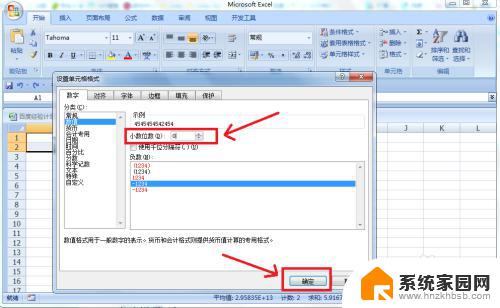
6.第六步:这样数值就显示出来了,如下图所示。
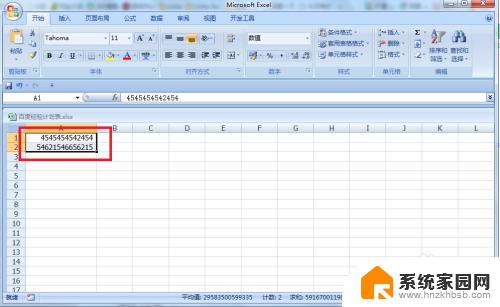
以上就是如何设置表格不显示数字的全部内容,如果有任何疑问,您可以根据我的方法进行操作,希望能够帮助到大家。